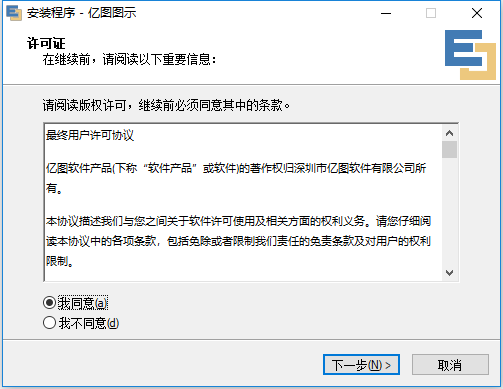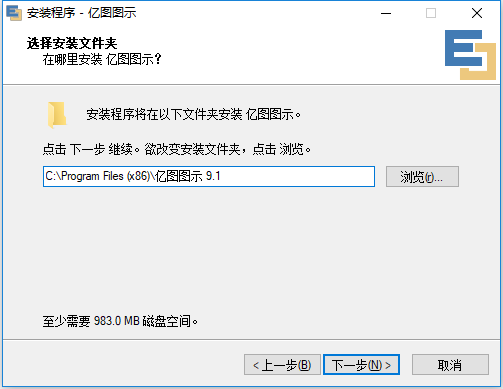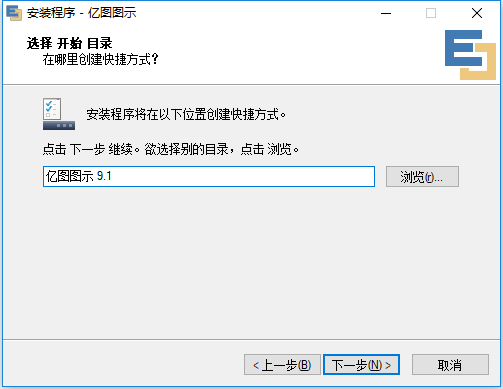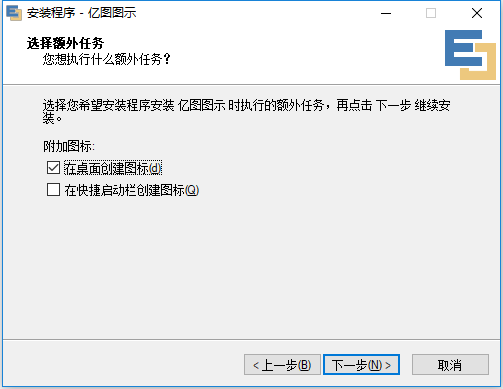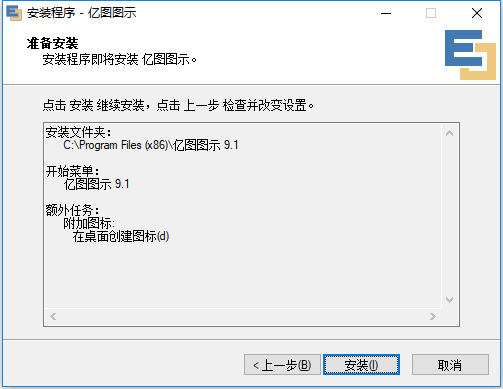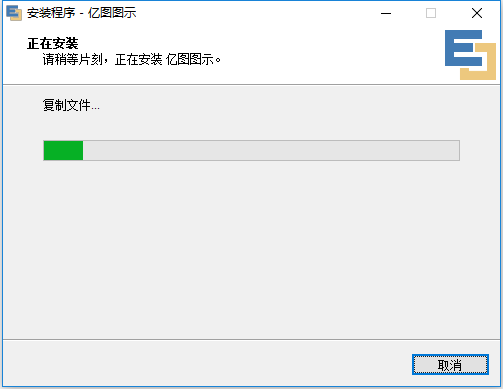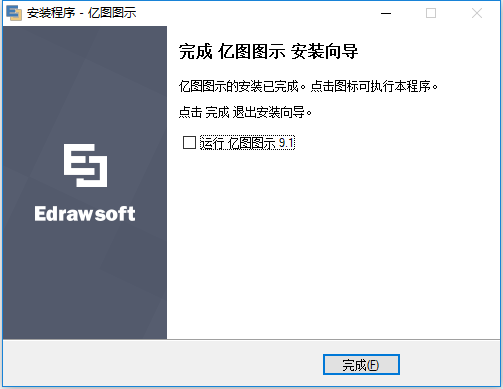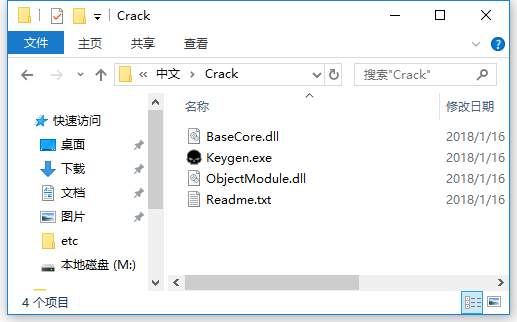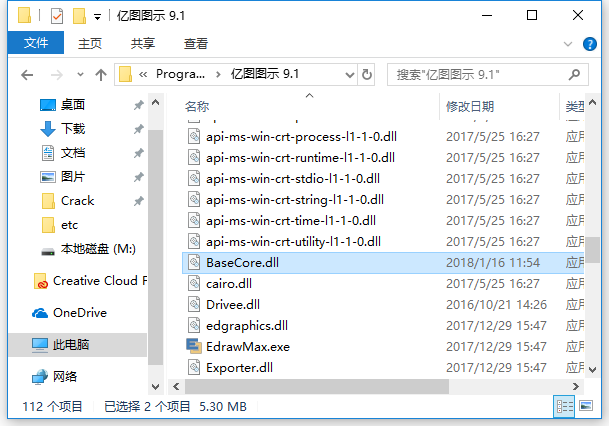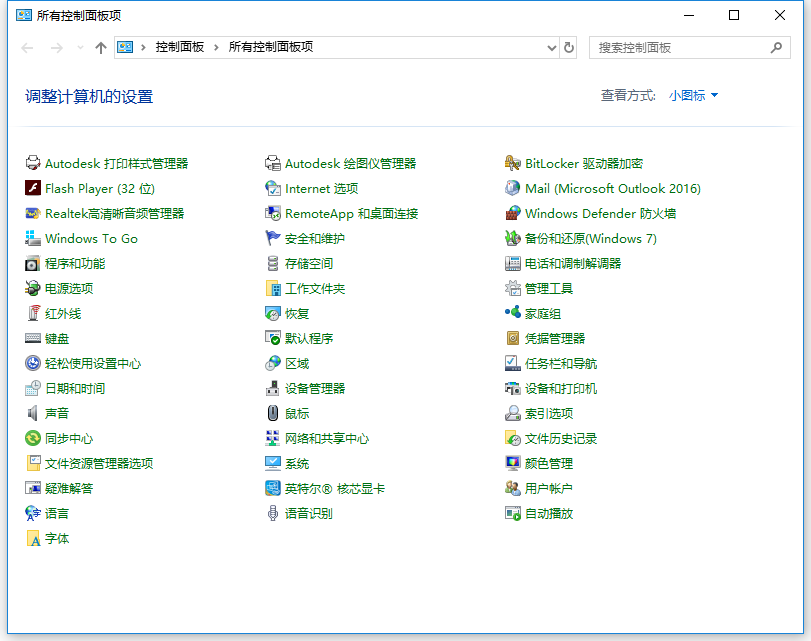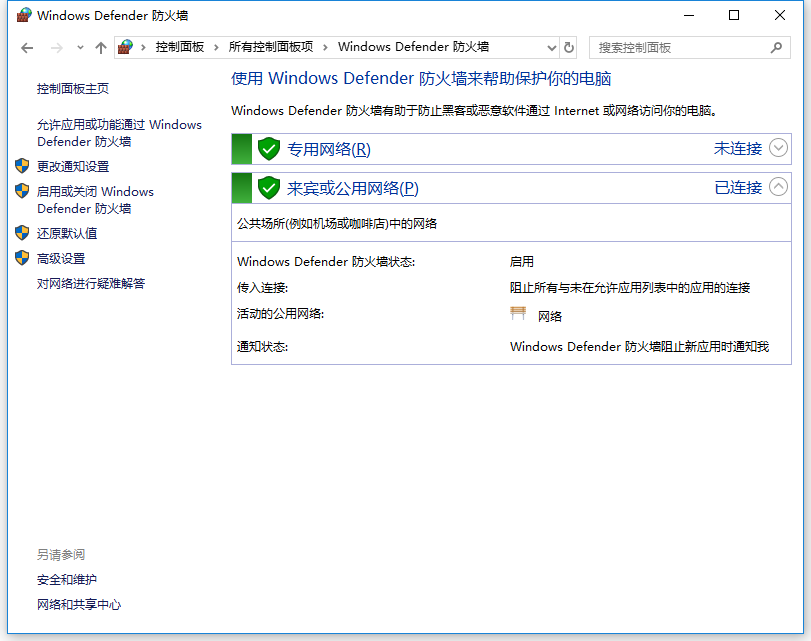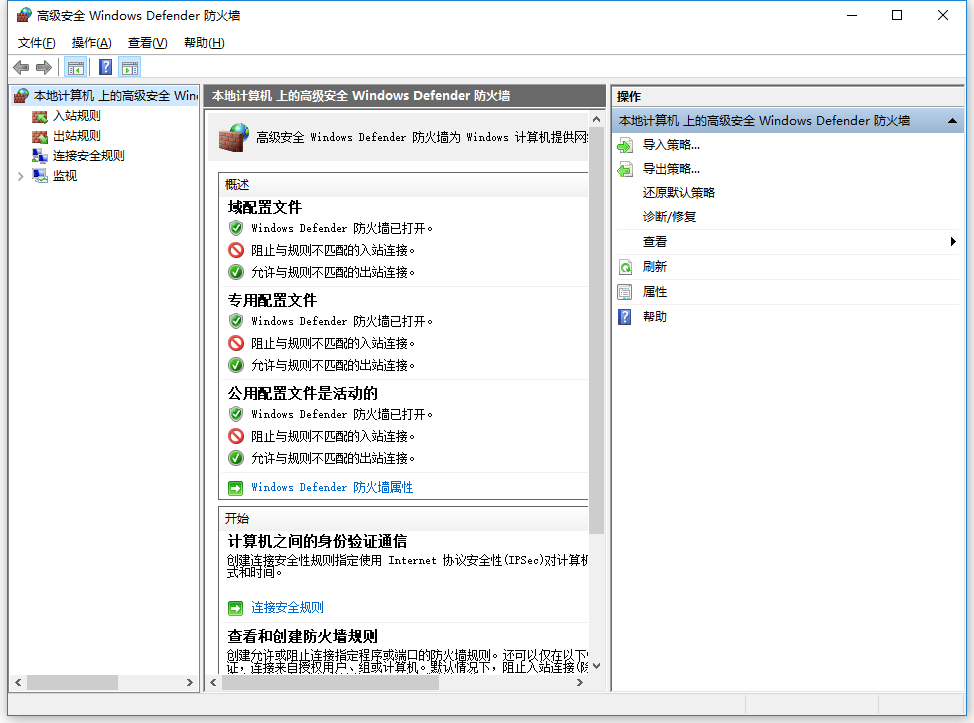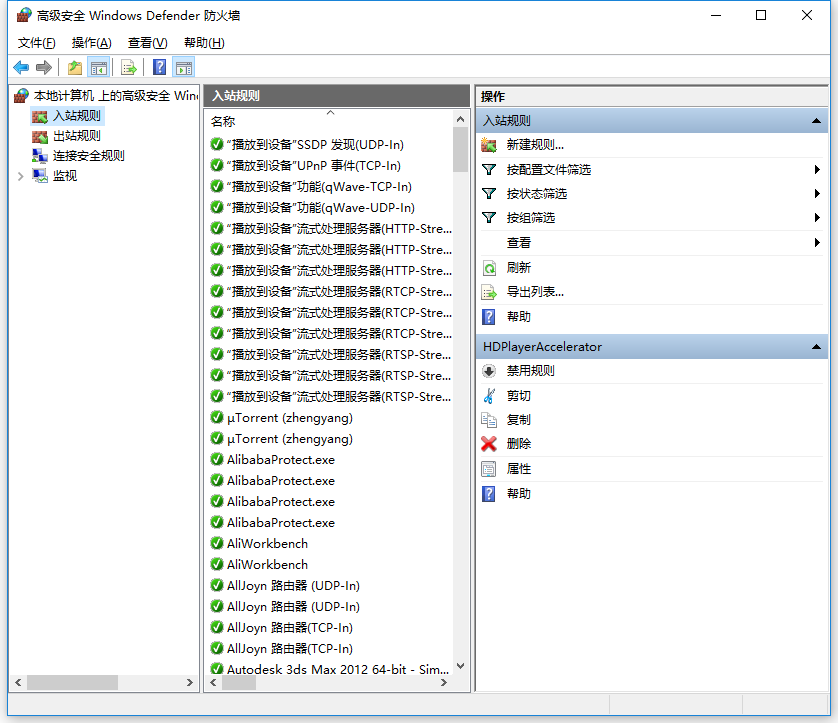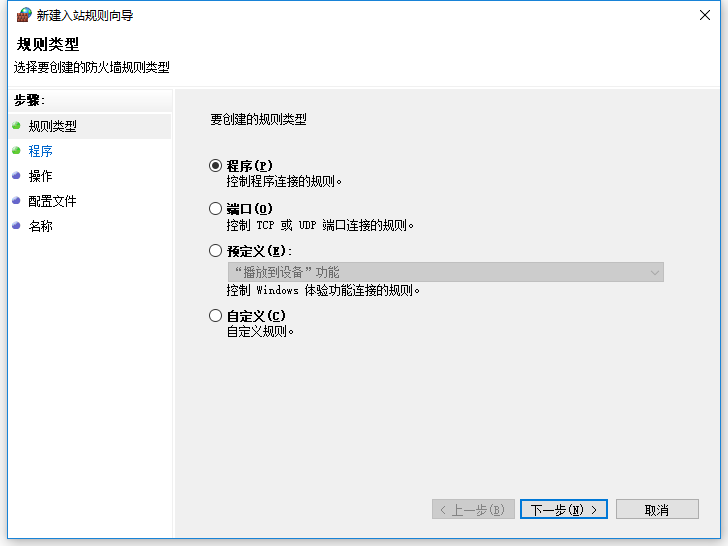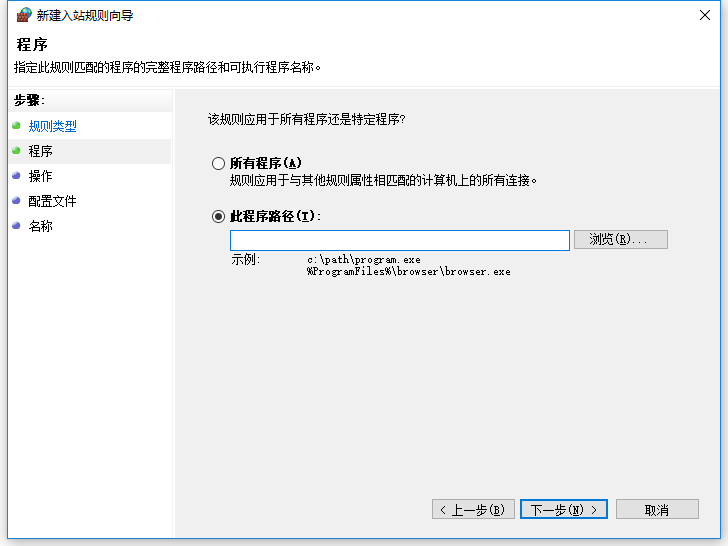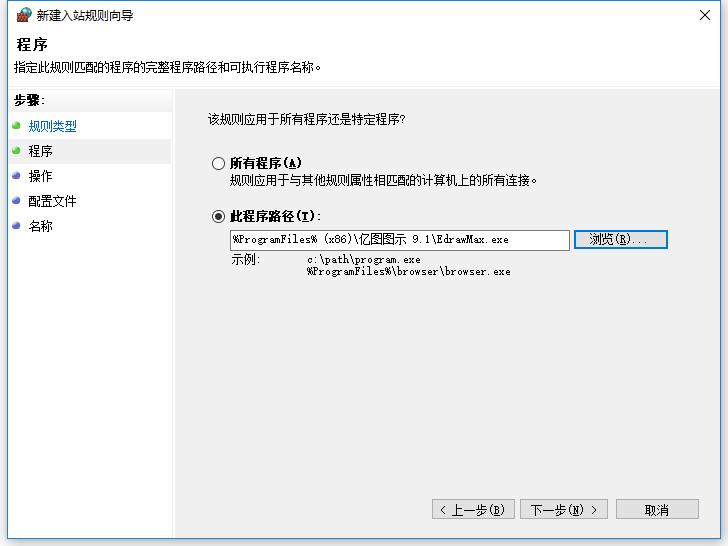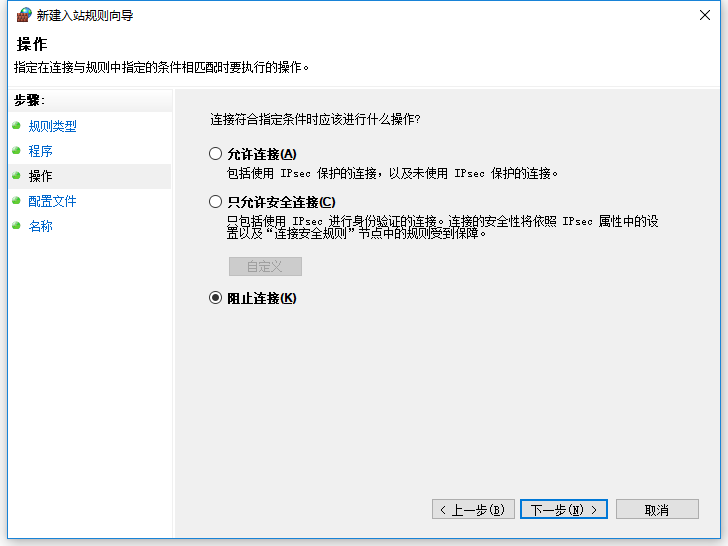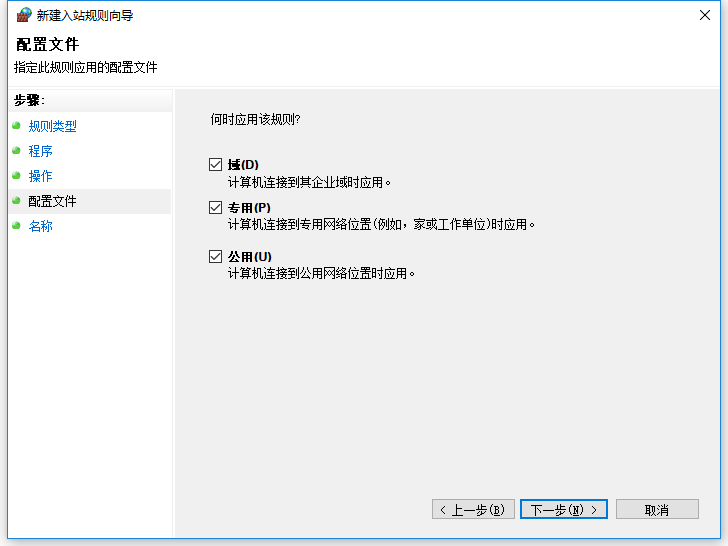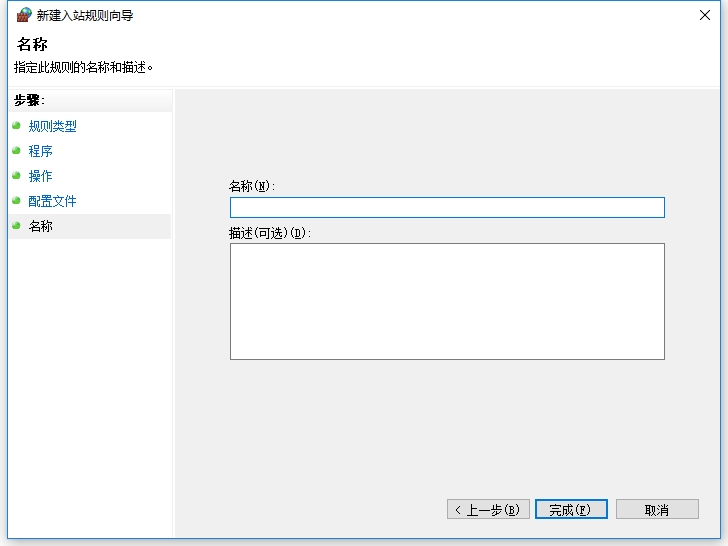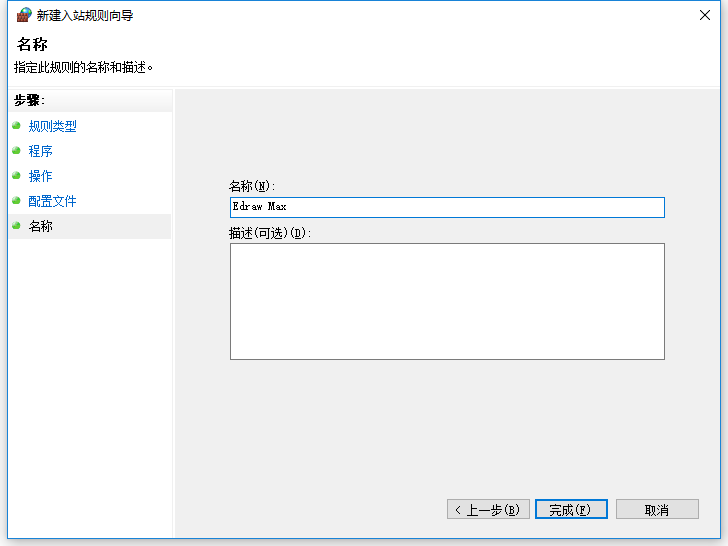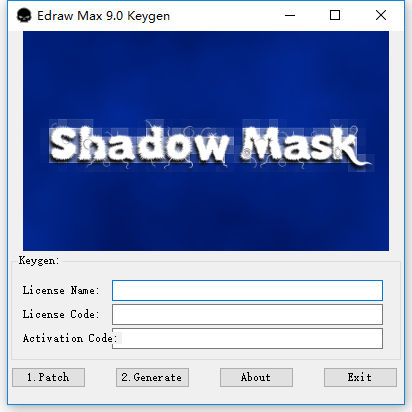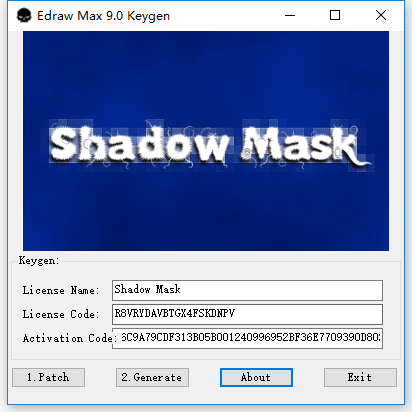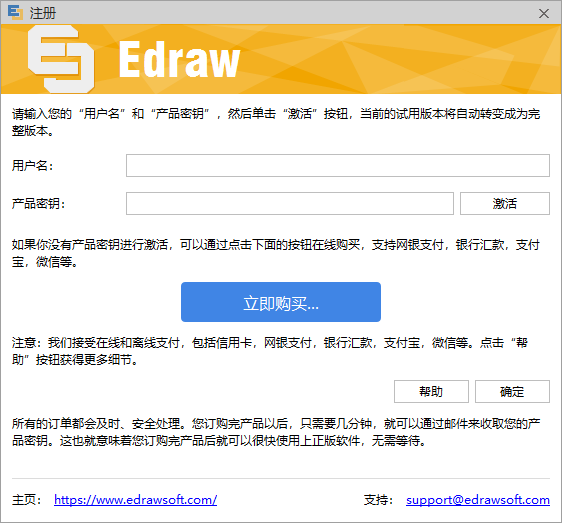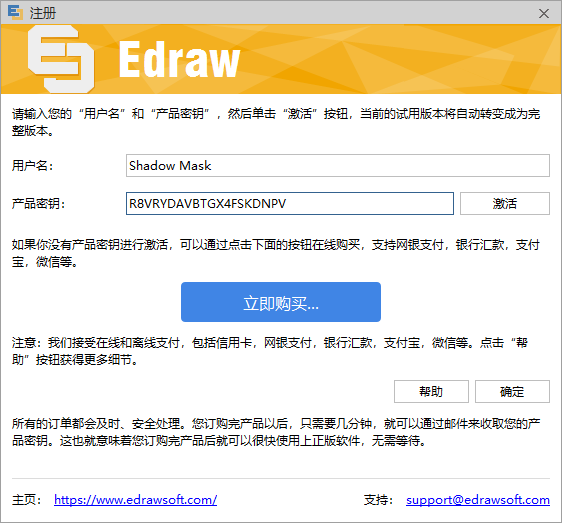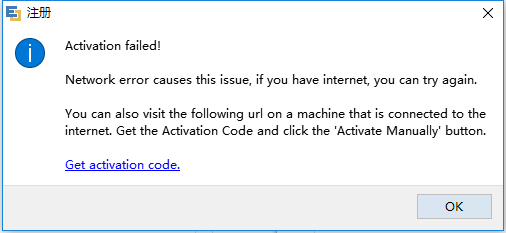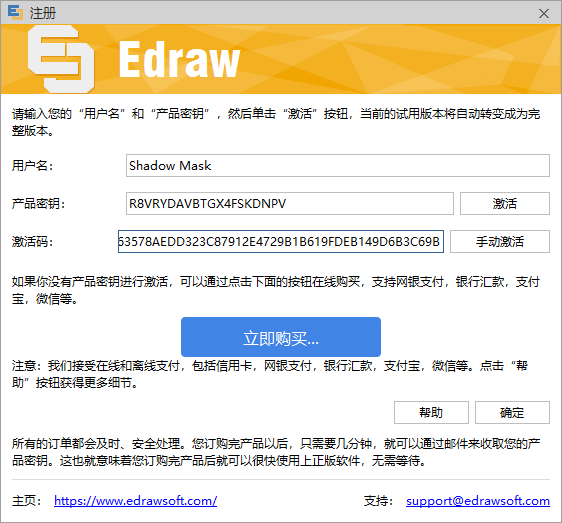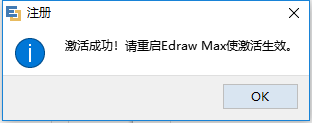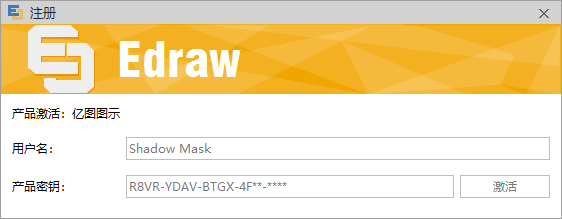前言
Edraw Max 9.1亿图图示是一款集两百多种绘图于一身的全类型的图形图表设计软件,你可以借助它非常容易地创建精美的流程图、思维导图、工业设计、组织结构、网络图、商业展示、建筑平面图、科学插画、电气工程图、方向图、数据库图表及更多260种绘图,广泛应用于办公教育领域。
第一部分 软件支持语言
Edraw Max 9.1支持语言(软件为单语言版本,需要其他语言请单独购买):
简体中文、英语、法语、德语、日本语、西班牙语、俄罗斯语
第二部分 软件安装教程
1、打开Install文件夹,双击运行edrawmax-cn.exe程序,如下图所示:
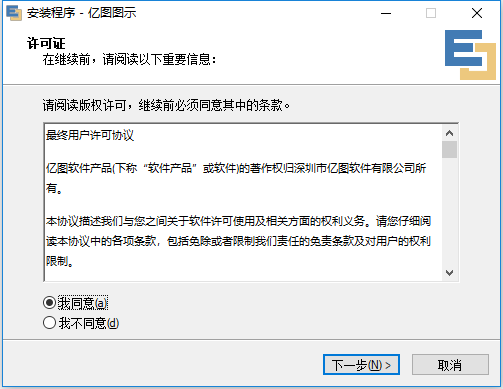
2、根据上图提示,知识兔选择“
我同意”,然后点击“
下一步”,如下图所示:
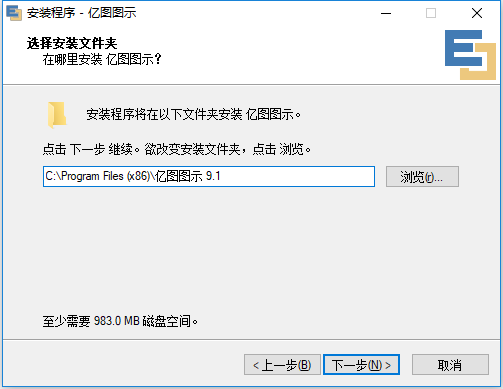
3、根据上图提示,知识兔选择Edraw Max 9.1软件默认安装路径C:\Program Files (x86)\亿图图示 9.1,如果大家要修改路径,请注意尽量不要使用中文路径。设置完成,点击“
下一步”,如下图所示:
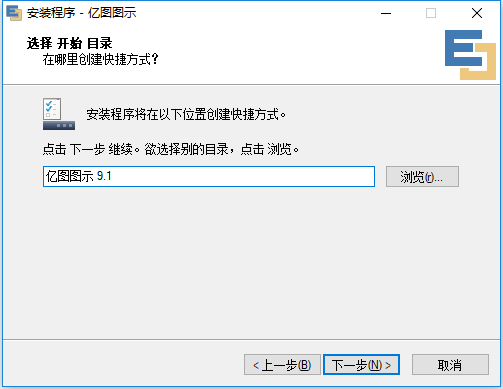
4、根据上图提示,知识兔点击“
下一步”,如下图所示:
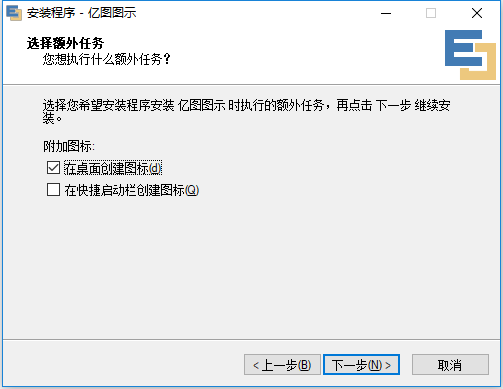
5、根据上图提示,知识兔勾选“
在桌面创建图标”选项,然后点击“
下一步”,如下图所示:
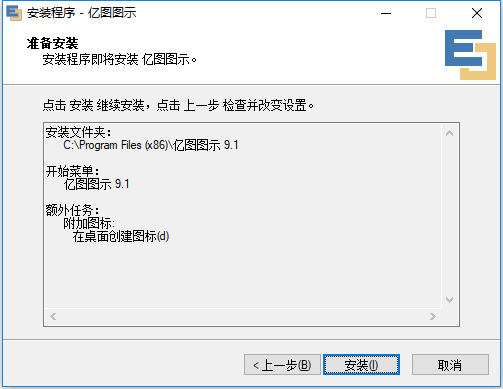
6、根据上图提示,知识兔点击“
安装”,如下图所示:
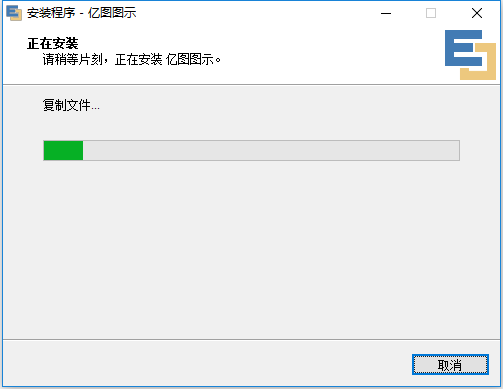
7、从上图中知识兔看到,Edraw Max 9.1软件正在进行安装,知识兔等待它安装完成,如下图所示:
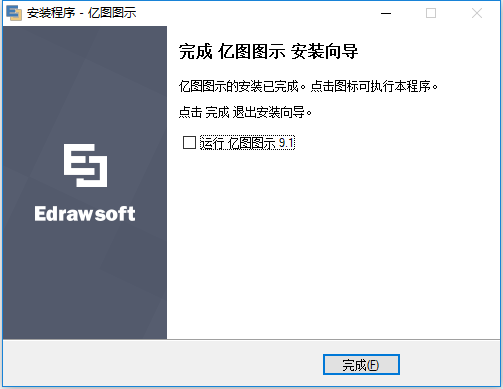
8、Edraw Max 9.1软件安装完成,知识兔根据上图提示,取消“
运行亿图图示9.1”选项,然后点击“
完成”即可。
9、打开Crack文件夹,如下图所示:
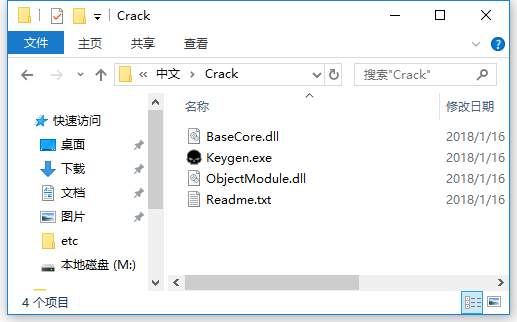
10、根据上图提示,知识兔将BaseCore.dll和ObjectModule.dll这两个文件复制到Edraw Max 9.1软件的默认安装路径C:\Program Files (x86)\亿图图示 9.1中覆盖源文件,如下图所示:
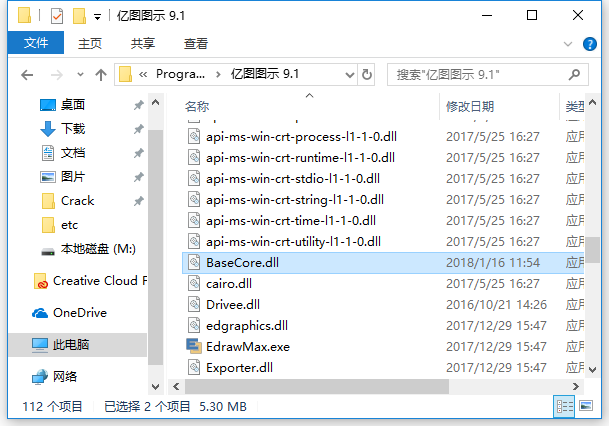
11、打开控制面板,如下图所示:
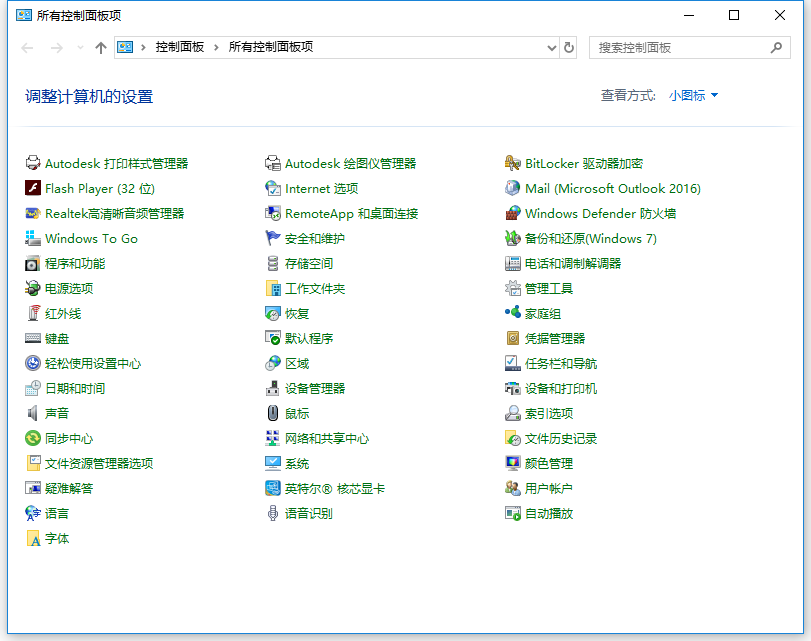
12、根据上图提示,知识兔找到并打开“
Windows Defender防火墙”选项,如下图所示:
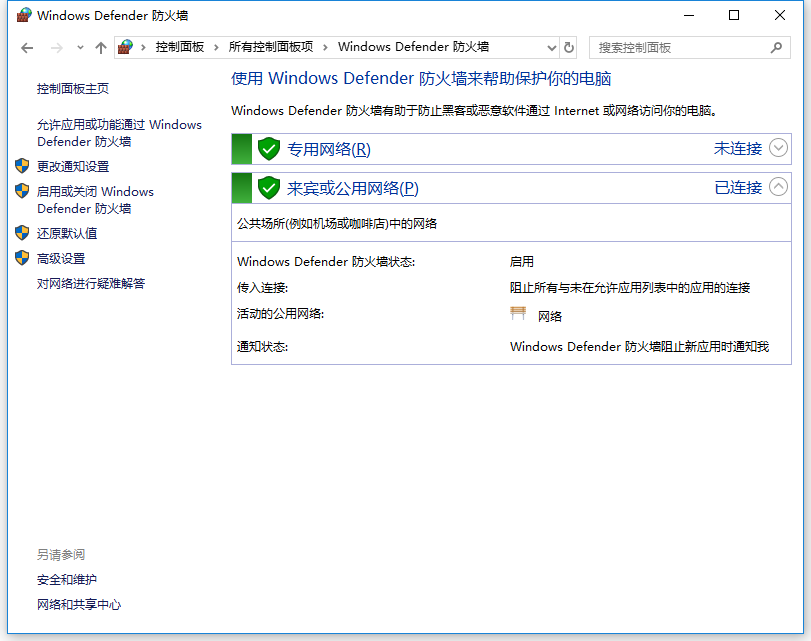
13、根据上图提示,知识兔打开“
高级设置”,如下图所示:
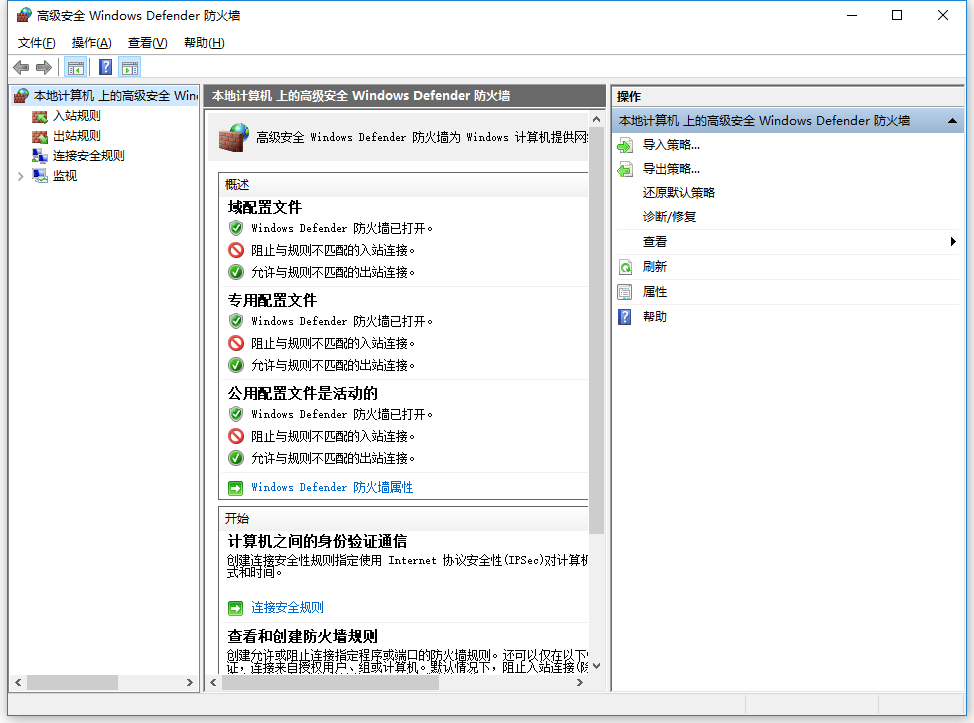
14、从上图中知识兔看到左侧的“
入站规则”与“
出站规则”两个选项。知识兔现在先去设置一下入站规则。左侧找到并点击“
入站规则”,如下图所示:
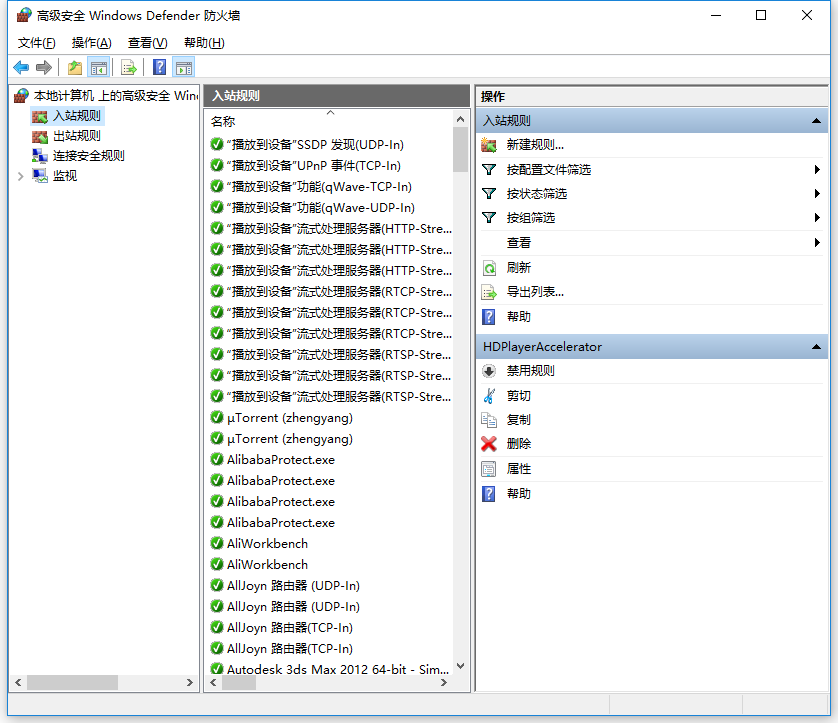
15、根据上图提示,知识兔右侧找到并打开“
新建规则”,如下图所示:
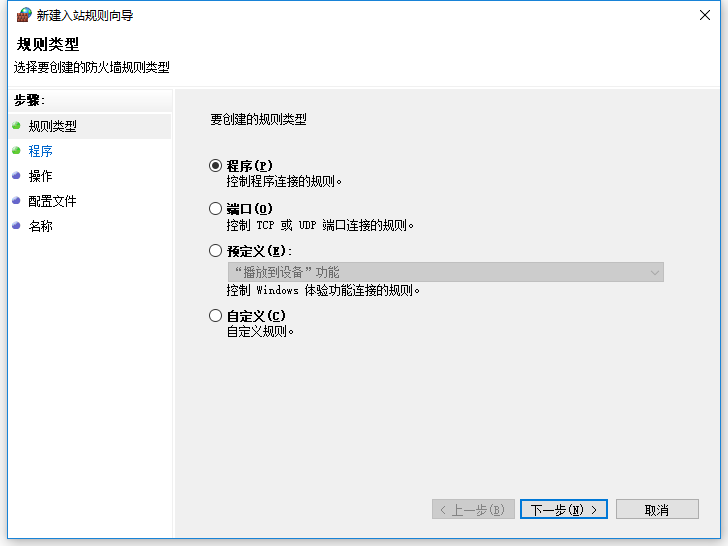
16、根据上图提示,知识兔选择“
程序”,然后点击“
下一步”,如下图所示:
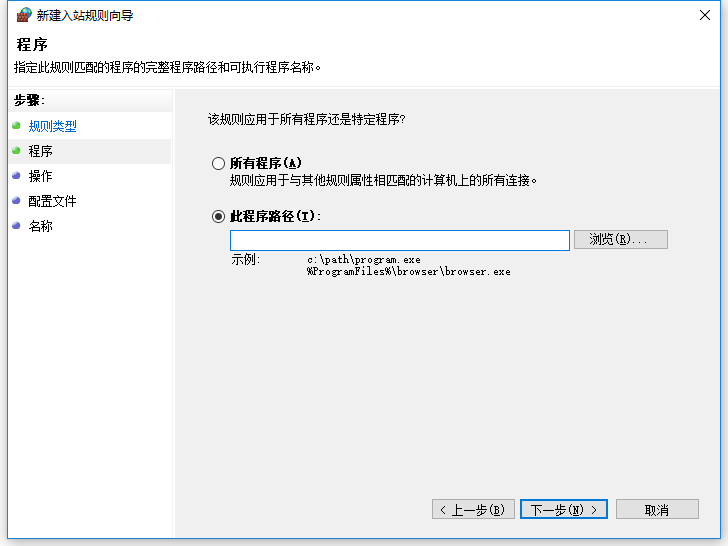
17、根据上图提示,知识兔选择“
此程序路径”,然后点击“
浏览”,如下图所示:
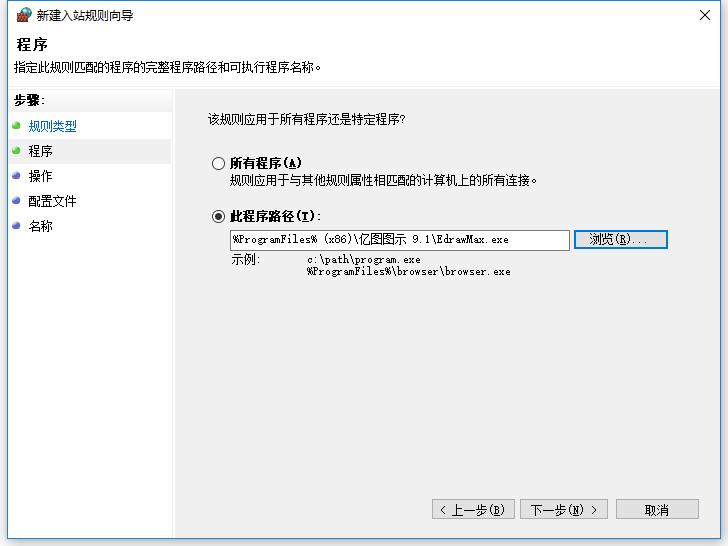
18、根据上图提示,知识兔将路径指向Edraw Max 9.1软件默认安装路径中的EdrawMax.exe文件,完成之后点击“
下一步”,如下图所示:
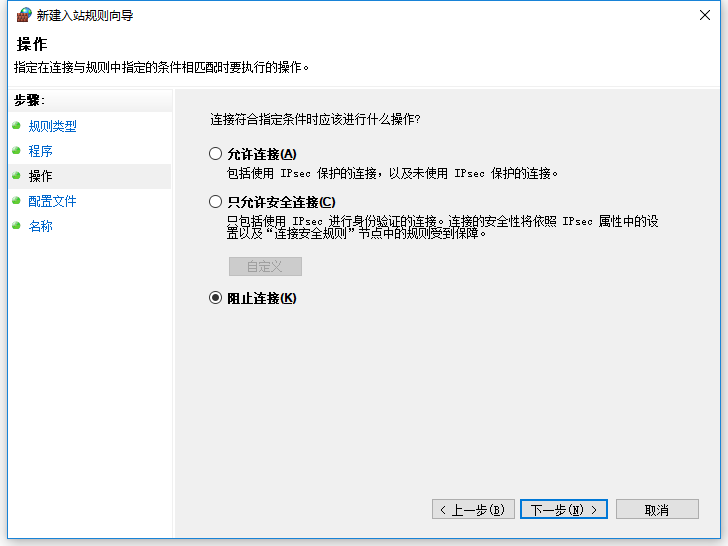
19、根据上图提示,知识兔选择“
阻止连接”,然后点击“
下一步”,如下图所示:
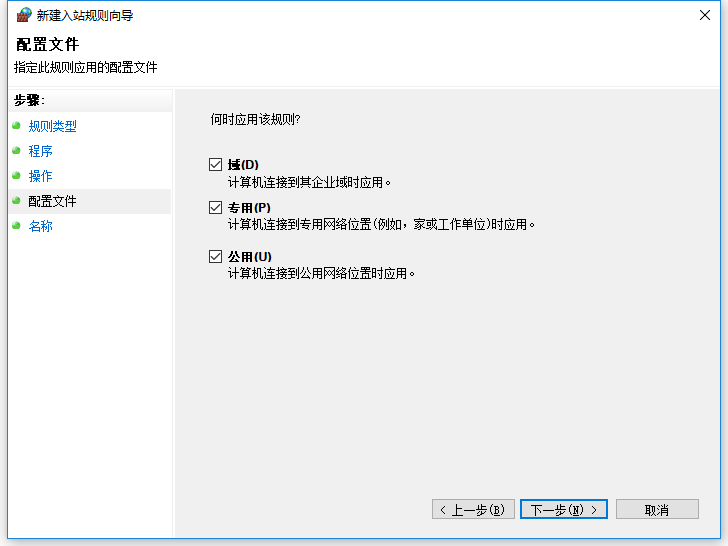
20、根据上图提示,知识兔点击“
下一步”,如下图所示:
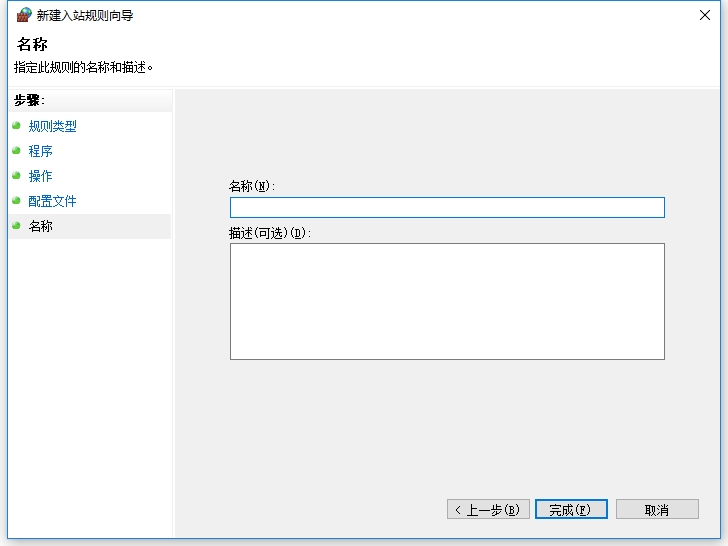
21、根据上图提示,知识兔输入一个容易识别的名称,如下图所示:
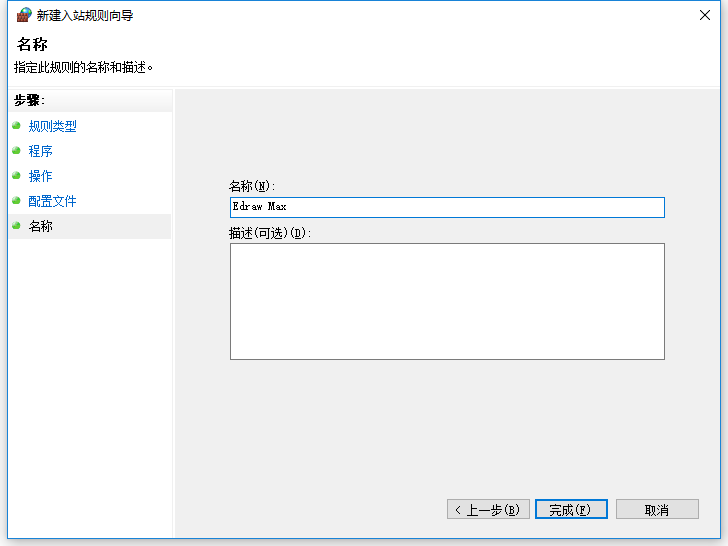
22、根据上图提示,知识兔点击“
完成”结束“
入站规则”的设置。
23、根据上面同样的步骤,知识兔再去设置好“
出站规则”即可,注意这一步不要遗漏。
24、在Crack文件夹中找到Keygen.exe程序,右键选择“
以管理员身份运行”,如下图所示:
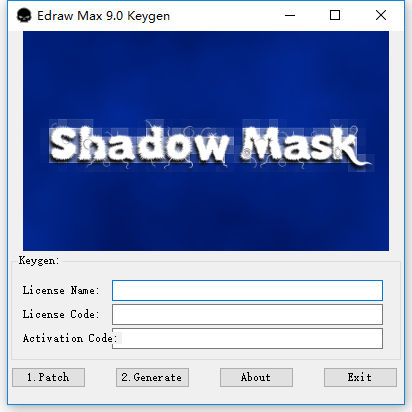
25、根据上图提示,知识兔点击“
Generate”选项,如下图所示:
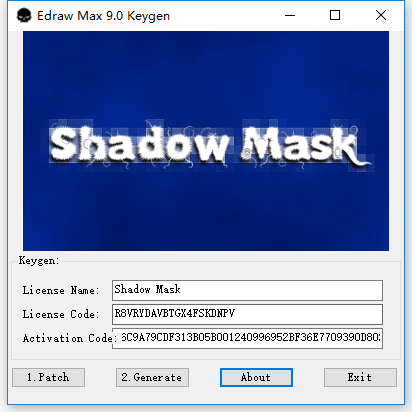
26、打开Edraw Max 9.1软件,在“
帮助”菜单中找到“
激活”选项,打开如下图所示:
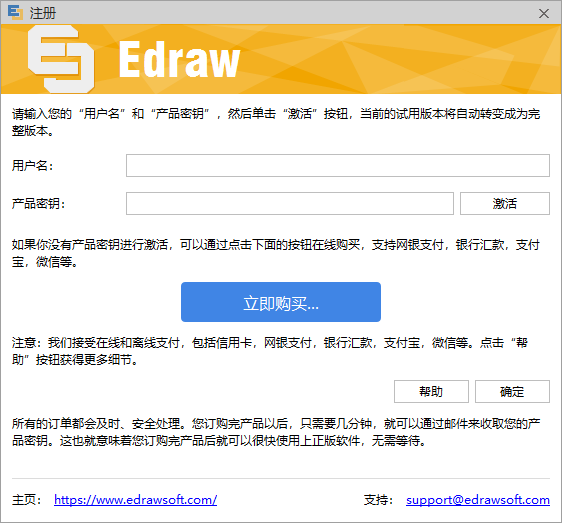
27、从上图中知识兔看到,Edraw Max 9.1软件提示输入用户名和产品密钥,知识兔将注册机中生成的License Name和License Code分别复制到对应的用户名和产品密钥后面的选项中,如下图所示:
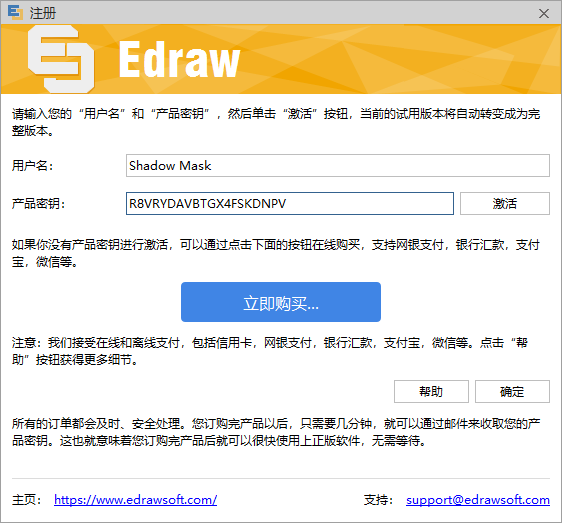
28、根据上图提示,知识兔输入完用户名和产品密钥,然后点击“
激活”,稍等一会儿会弹出窗口,如下图所示:
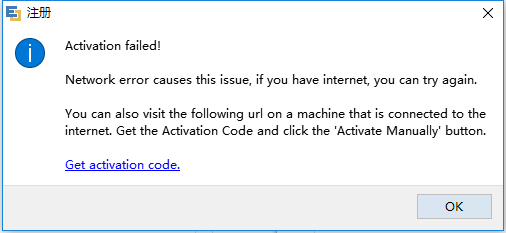
29、根据上图提示,知识兔点击“
OK”,如下图所示:
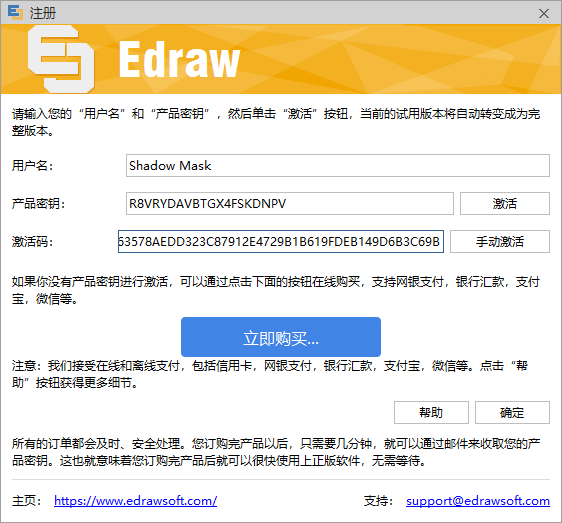
30、根据上图提示,知识兔在激活码位置输入注册机生成的Activation Code代码,然后点击“
手动激活”,如下图所示:
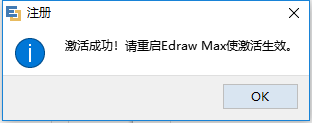
31、从上图中知识兔看到Edraw Max 9.1软件已经激活成功,知识兔根据提示点击“
OK”即可。
32、成功激活之后,知识兔再去查看一下激活选项,如下图所示:
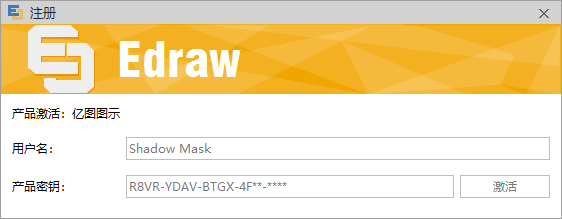
33、到此,Edraw Max 9.1软件已经全部安装完成了。>
下载仅供下载体验和测试学习,不得商用和正当使用。
下载体验
点击下载